
การประชุมทางธุรกิจ การสัมภาษณ์ การบรรยาย และชั้นเรียนยังคงดำเนินต่อไปทางออนไลน์ ด้วยการเริ่มต้นของการบุกรุกอย่างเต็มรูปแบบ บริษัทจำนวนมากขึ้นใช้การประชุมในรูปแบบทางไกลเพื่อสื่อสารกับลูกค้าและโต้ตอบกับพนักงาน กระบวนการศึกษามักจะเป็นแบบออนไลน์ หนึ่งในเครื่องมือยอดนิยมสำหรับจัดการประชุมออนไลน์ได้กลายเป็นบริการ Google Meet มาดูกันว่าทำไมมันถึงได้รับความนิยมและมีคุณสมบัติอะไรบ้าง ตำนานกูเกิล จะมีประโยชน์อย่างแน่นอน
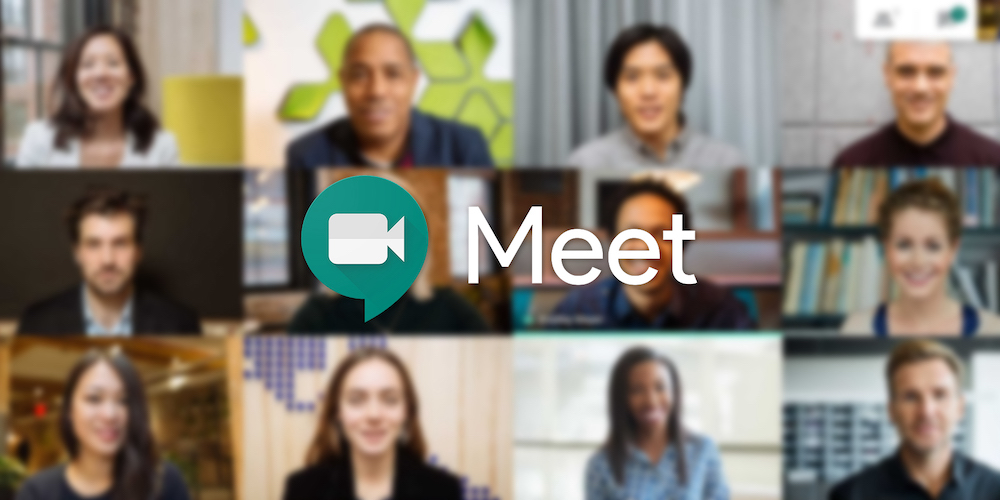
ข้อดีของ Google Meet
Google ต้องการให้ทุกคนเข้าถึงการประชุมทางวิดีโอระดับองค์กรได้ และเธอก็ทำสำเร็จ ด้วยบริการ "Google Meet" ทุกคนที่มีบัญชี Google สามารถจัดการประชุมออนไลน์ได้ คุณสามารถมีส่วนร่วมในการประชุมโดยไม่ต้องมีบัญชีของคุณเอง เพียงไปตามลิงค์ที่ได้รับ
ข้อดีหลักๆ ของ Google Meet ได้แก่:
- เวอร์ชันฟรีพร้อมฟังก์ชันที่หลากหลาย ตัวเลือกพื้นฐานเพียงพอที่จะจัดการประชุมออนไลน์ที่มีผู้เข้าร่วมสูงสุด 100 คน ระยะเวลาสูงสุดของเซสชันคือ 60 นาที
- รุ่นธุรกิจพร้อมรายการคุณสมบัติเพิ่มเติม สามารถเข้าร่วมการประชุมได้สูงสุด 500 คน นอกจากนี้ยังสามารถออกอากาศไปยังผู้ชม 100 คนในโดเมนเดียว
- ขั้นตอนง่ายๆ ในการจัดประชุมออนไลน์ เพื่อความสะดวก สามารถกำหนดการประชุมล่วงหน้าได้โดยใช้ Google ปฏิทิน คุณสามารถส่งคำเชิญไปยังผู้เข้าร่วมได้ทันทีหรือในเวลาใดก็ได้ที่สะดวก
- ความสามารถในการเข้าร่วมการประชุมออนไลน์จากพีซีหรือสมาร์ทโฟน เมื่อใช้พีซี เพียงเปิดลิงก์ในเบราว์เซอร์ใดก็ได้เพื่อเข้าร่วมการประชุม หากต้องการใช้บริการผ่านสมาร์ทโฟนอย่างสะดวกสบายจำเป็นต้องติดตั้งแอปพลิเคชัน
Google Meet มีฟีเจอร์มากมายที่ทำให้การประชุมออนไลน์มีประสิทธิภาพ สะดวก และมีประสิทธิภาพมากขึ้น ลองพิจารณาหลัก
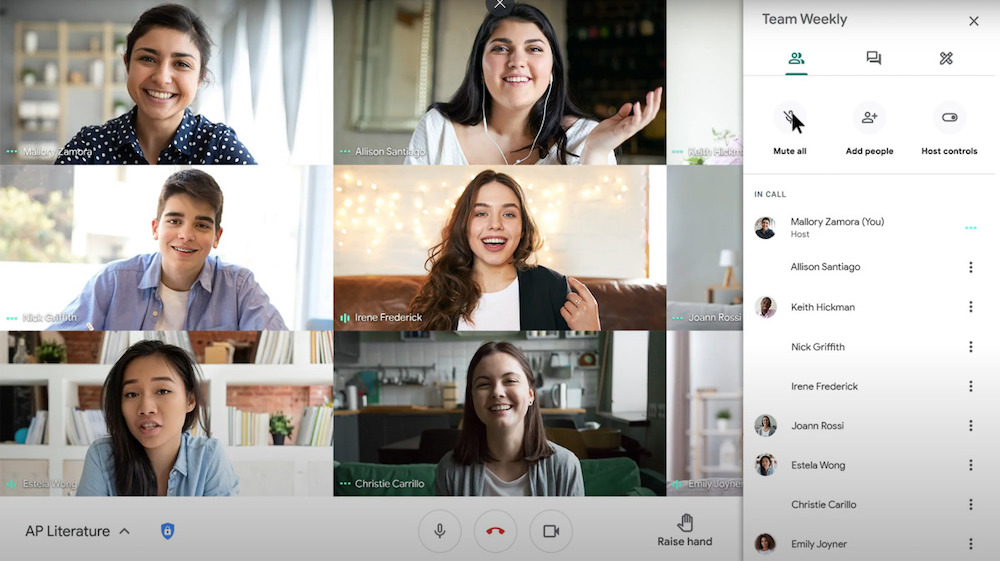
การสาธิตหน้าจอการนำเสนอ
ฟังก์ชันนี้ทำให้คุณสามารถแสดงทั้งหน้าจอของพีซีหรือสมาร์ทโฟนหรือเฉพาะแอปพลิเคชันที่ต้องการได้ ซึ่งจะเป็นประโยชน์สำหรับการเรียนรู้ทางไกล การนำเสนอผลิตภัณฑ์แก่ลูกค้า การทำงานร่วมกันในโครงการกับพนักงานทางไกล หรือในระหว่างการประชุม
เครื่องมือของ Google จะช่วยคุณสร้างงานนำเสนอที่ให้ข้อมูล บริการ Google Presentation ช่วยให้สามารถปรับแต่งเทมเพลต ชุดสี โครงสร้างสไลด์ และเนื้อหาได้อย่างยืดหยุ่น
ต่อไปนี้เป็นเคล็ดลับที่จะช่วยให้คุณได้รับประโยชน์สูงสุดจากงานนำเสนอของคุณ:
- ใช้กราฟและแผนภูมิเพื่อแสดงตัวเลขและข้อเท็จจริงด้วยสายตา
- เพิ่มภาพประกอบ ภาพวาด หรือไดอะแกรมเพื่อให้เห็นภาพข้อมูล
- เน้นจุดสำคัญโดยใช้เคอร์เซอร์ของเมาส์ (ทำหน้าที่เป็นตัวชี้แบบเลเซอร์ในระหว่างการสาธิตหน้าจอ)
- อย่าลืมที่จะโต้ตอบกับผู้ชม เช่น ในรูปแบบของคำถามและคำตอบในการนำเสนอส่งเสริมการขาย
ตัวเลือกในการแสดงหน้าจอจะมีประโยชน์ไม่เพียง แต่ในระหว่างการนำเสนอ แต่ยังรวมถึงระหว่างการทำงานร่วมกับเอกสารด้วย
ปรับแต่งรูปแบบการประชุม
Google Meet จะจัดเรียงหน้าต่างบนหน้าจอโดยอัตโนมัติเพื่อให้ผู้เข้าร่วมประชุมเห็นเนื้อหาที่เกี่ยวข้องซึ่งกำลังสนทนากันอยู่ในขณะนี้ หากจำเป็น คุณสามารถเปลี่ยนตำแหน่งของหน้าต่างได้
Google Meet มีเลย์เอาต์หลายแบบ ตัวอย่างเช่น ภาพโมเสกของผู้เข้าร่วมทั้งหมด การถ่ายทอดหน้าจอ หรือวิดีโอของผู้บรรยาย
บันทึกการประชุม
นี่เป็นตัวเลือกที่มีประโยชน์มากที่ให้คุณบันทึกการประชุมทั้งหมดหรือเพียงบางส่วนก็ได้ ความจำเป็นในการบันทึกเกิดขึ้นเมื่อคุณวางแผนที่จะดูเนื้อหาที่แสดงซ้ำหรือแสดงให้พนักงานที่ไม่สามารถเข้าร่วมได้ บ่อยครั้งที่ผู้ใช้บันทึกเซสชันการศึกษา การฝึกอบรม หรือการบรรยายสำหรับการดูซ้ำ ผู้จัดการประชุมสามารถปิดฟังก์ชั่นการบันทึกสำหรับผู้เข้าร่วมทั้งหมดหรือเฉพาะบางคน
แลกเปลี่ยนข้อความระหว่างการประชุม
คุณสามารถส่งข้อความถึงผู้เข้าร่วมการประชุมออนไลน์คนอื่นๆ ได้ทั้งบนพีซีและบนสมาร์ทโฟน ในการแชท คุณสามารถแบ่งปันข้อความ ลิงก์ หรือไฟล์ต่างๆ ข้อความจะสามารถใช้ได้จนกว่าจะสิ้นสุดการประชุม หากมีการบันทึกการประชุม ข้อความก็จะถูกบันทึกด้วย
ผู้จัดการประชุมสามารถปิดใช้งานคุณสมบัตินี้ได้หากจำเป็น จากนั้นผู้เข้าร่วมจะไม่สามารถแลกเปลี่ยนข้อความได้ นอกจากนี้ยังสามารถบล็อกตัวเลือกนี้สำหรับสมาชิกบางคนเท่านั้น
คำบรรยายอัตโนมัติ
ในการเปิดการถอดความก็เพียงพอแล้วที่จะคลิกที่ไอคอนในรูปแบบของจุดสามจุดบนหน้าจอแล้วเลือกรายการเมนูที่เกี่ยวข้อง หลังจากนั้น เทคโนโลยีการรู้จำเสียงของ Google จะเริ่มทำงานและข้อความจะปรากฏบนหน้าจอ
เพื่อให้ฟังก์ชันคำบรรยายทำงานได้อย่างถูกต้อง สิ่งสำคัญคือต้องระบุภาษาให้ถูกต้องในทันที สามารถทำได้ผ่านส่วน "คำบรรยาย" ในเมนู หากคุณกำลังบันทึกการประชุมและต้องการให้คำบรรยายปรากฏในการบันทึกด้วย คุณต้องเปิดใช้ฟังก์ชันการบันทึกเพิ่มเติมสำหรับการประชุมเหล่านั้น
โปรแกรมอ่านหน้าจอ
คุณลักษณะนี้จะเป็นประโยชน์สำหรับผู้เข้าร่วมประชุมที่มีความบกพร่องทางสายตา รวมถึงผู้ที่เข้าร่วมการประชุมโดยใช้สมาร์ทโฟน โดยทั่วไปแล้วโปรแกรมอ่านหน้าจอจะใช้เมื่อทำงานร่วมกันในเอกสาร
การขยายพื้นที่แต่ละส่วนของหน้าจอ
ต้องการดูส่วนใดส่วนหนึ่งของงานนำเสนอหรือแผนภูมิที่ดีขึ้นหรือไม่ ฟังก์ชั่นในตัวเพื่อขยายพื้นที่บางส่วนของหน้าจอจะช่วยในเรื่องนี้ หากจำเป็น คุณไม่เพียงแต่เพิ่มขนาดของภาพเท่านั้น แต่ยังเพิ่มความคมชัดได้อีกด้วย
คลิกเพื่อพูดคุย
ตามค่าเริ่มต้น ไมโครโฟนระหว่างการประชุมจะเปิดหรือปิดตลอดเวลา แต่ Google ยังมีความสามารถในการเปิดไมโครโฟนด้วยการกดแป้นเว้นวรรคค้างไว้ ฟังก์ชันนี้จะมีประโยชน์ในกรณีเหล่านี้เมื่อคุณมีส่วนร่วมในการอภิปรายและต้องการควบคุมสิ่งที่คู่สนทนาของคุณได้ยินได้ดียิ่งขึ้น
หน้าจอแสดงตัวอย่าง
ผู้เข้าร่วมการประชุมแต่ละคนสามารถเตรียมตัวสำหรับการประชุมโดยตั้งค่ากล้องและไมโครโฟนไว้ล่วงหน้า ด้วยการแสดงตัวอย่างหน้าจอ คุณสามารถเข้าใจได้อย่างชัดเจนว่าผู้เข้าร่วมการประชุมคนอื่นๆ จะเห็นคุณอย่างไร
หากต้องการเปลี่ยนภาพ เพียงไปที่ "การตั้งค่า" เลือกหมวด "กล้อง" และพารามิเตอร์ที่จำเป็น ด้วยอินเทอร์เฟซที่ใช้งานง่าย ผู้ใช้ทุกคนจะสามารถทำได้โดยไม่มีปัญหาใดๆ